
✒️El acceso al sistema SAP
El acceso al sistema SAP
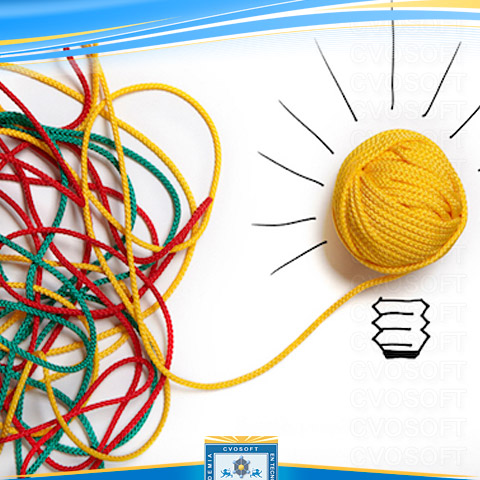
 Curso Introducción a SAP
Curso Introducción a SAP
 Unidad 1: ¿Qué es SAP?
Unidad 1: ¿Qué es SAP?  Lección 10: El acceso al Sistema SAP
Lección 10: El acceso al Sistema SAP
 Tema 1: Login al sistema SAP
Tema 1: Login al sistema SAP
Podemos acceder de dos maneras:
- Mediante una URL
- Aplicacion ubicada en nuestro equipo
SAP GUI = Es la interfaz grafica del sistema, es la forma en que vamos a ver la informacion solicitada e ingresar datos. Existen diferentes formas de interactuar o comunicarnos con el sistema, esta es la mas facil.
SAP se basa en una arquitectura Cliente/servidor (Distribucion de tareas que deben cumplir en el sistema) con 3 capas: Base de datos + Aplicacion (Toda la logica del sistema) + Presentacion
Acceso:
1. A traves del SAP Logon accedemos a la interfaz grafica del sistema (GUI)
Existen diferentes versiones del SAP Logon, por eso es recomendable utilizarlo con la compatible.
2. En el SAP Logon es donde establecemos las conexiones o nuevas entradas al sistema para el servidor deseado.
Sus campos mas importantes son:
- Descripcion: Nombre que va a tener la conexion (Puedes poner el que desees)
- Servidor de la aplicacion: Direccion al cual nos vamos a conectar, este campo es definido por lo tanto debes tener este dato.
- Numero de instancia: Numero de instancia del servidor de aplicacion al cual nos vamos a conectar (Fijo)
- ID del sistema: Numero dentro del servidor de aplicacion al cual nos vamos a conectar.
3. Cuando terminamos de crear y guardar nuestra conexion podemos acceder a ella las veces que queramos haciendo doble clic.
4. A continuacion vamos a pasar a una ventana la cual nos va a pedir unos datos de acceso:
Sus campos son:
- Mandante: Es el ambiente de trabajo (Produccion, Testeo, Desarrollo)
- Usuario: Identificacion del usuario que va a entrar en el sistema.
- Password: Contraseña de ingreso -  Si nos equivocamos mas de 2 veces en la contraseña, el sistema nos bloqueara por lo tanto en el segundo intento fallido es mejor cerrar la ventana de acceso e intentar de nuevo
Si nos equivocamos mas de 2 veces en la contraseña, el sistema nos bloqueara por lo tanto en el segundo intento fallido es mejor cerrar la ventana de acceso e intentar de nuevo 
- Idioma: Lenguaje de presentación, ES = Español, EN=Ingles
*Si es la primera vez que entra en el sistema o si la clave fue reiniciada va aparecer una ventana para ingresar nueva clave. El sistema es sensible a mayusculas y minusculas.
5. Una vez ingresado pasamos a la pantalla principal, aca vamos a ver un nuevo termino:
![]()
Ventana o Modo: Cada pantalla de trabajo que tiene abierta el usuario, se pueden tener hasta 6 abiertos.
- Podemos crear modos en la pantalla de comando digitando "/O"
- Menu Sistemas >> Crear modo o (Control + N)
- Haciendo clic en el icono de la barra de herramientas
![]()
- Si un usuario intenta volver a acceder a SAP con una sesión abierta se le dan 3 opciones:
- Continuar con la entrada y cerrar las otras sesiones
- Continuar manteniendo las otras sesiones abiertas - NO RECOMENDADA
El sistema nos dara informacion acerca de la otra sesion abierta.
- Cancelar entrada al sistema
![]()
Para visualizar que base de datos tiene tu plataforma de SAP vamos a la opción: Sistema >> Estatus
Sobre el autor
Publicación académica de Alex Fernando Llanos Garcia, en su ámbito de estudios para el Carrera Consultor Basis NetWeaver.
Alex Fernando Llanos Garcia
Profesión: Negocios y Finanzas Internacionales - Colombia - Legajo: US26S
✒️Autor de: 100 Publicaciones Académicas
🎓Cursando Actualmente: Consultor Funcional Módulo FI Nivel Avanzado
🎓Egresado de los módulos:
Presentación:
Profesional en negocios y finanzas el cual ha trabajado con el sector de la tecnología en los siguientes roles: - business analyst - scrum master - analista sap fi submodulo ap
Certificación Académica de Alex Llanos
















